![]() Utilisation du bureau Web
> Utilisation du bureau Web classique
Utilisation du bureau Web
> Utilisation du bureau Web classique
| Thème de la rubrique |
|---|
|
À partir d'un navigateur Web, le bureau Web classique s'affiche sous la forme d'une page Web spéciale.
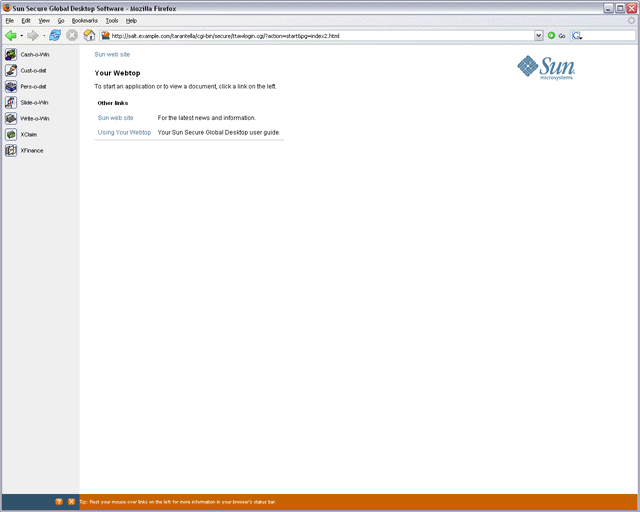
Pour accéder à une application, cliquez sur le lien correspondant dans le bureau Web.
![]()
L'application s'ouvre en quelques secondes. Vous pouvez alors l'utiliser. Un mot de passe est parfois requis au démarrage de l'application. Il est associé au serveur d'application qui exécute cette dernière. En cas de problème, contactez votre Secure Global Desktop Administrateur . L'affichage des applications est défini par les Secure Global Desktop Administrateurs . Certaines s'affichent directement dans le bureau Web, d'autres s'ouvrent dans des fenêtres séparées.
Un pignon s'affiche sur l'icône de l'application pour indiquer que celle-ci est en cours d'exécution.
![]()
Plusieurs applications peuvent s'exécuter en même temps. Pour ouvrir une autre application, il vous suffit de cliquer sur le lien correspondant.
Certaines applications sont dites réactivables : elles peuvent poursuivre leur exécution sans être affichées. Elles sont caractérisées par une icône dotée d'un pignon. Pour réafficher, ou "reprendre" une application de ce type, il vous suffit de cliquer sur le lien correspondant.
Les applications réactivables peuvent réaliser des calculs complexes, qu'elles soient affichées ou non. Cette fonctionnalité s'avère très utile en déplacement, par exemple : vous pouvez lancer l'exécution d'une tâche lorsque vous partez et consulter les résultats à l'arrivée.
Pour vérifier si une application peut être reprise ou non, placez le curseur sur le lien correspondant dans le bureau Web et lisez le message qui s'affiche dans la barre d'état (au bas de la fenêtre).
| Message | Signification |
|---|---|
| Reprise impossible | Cette application sera fermée dès l'ouverture d'un autre lien dans le bureau Web. Une nouvelle instance de l'application s'affiche lorsque vous cliquez de nouveau sur le lien. |
| Reprise jusqu'à la déconnexion | Cette application continue son exécution malgré l'ouverture d'autres liens dans le bureau Web. La même instance s'affiche lorsque vous cliquez de nouveau sur le lien. Son exécution se poursuit jusqu'au moment de la déconnexion de Secure Global Desktop. Après reconnexion, une nouvelle instance de l'application s'affiche lorsque vous cliquez de nouveau sur le lien. |
| Reprise toujours possible | Cette application continue son exécution en cas d'ouverture d'un autre lien dans le bureau Web ou de déconnexion de Secure Global Desktop. Après reconnexion, la même instance s'affiche lorsque vous cliquez de nouveau sur le lien. |
Remarque Si vous vous connectez à Secure Global Desktop sans spécifier de nom d'utilisateur ni de mot de passe, les applications réactivables ne peuvent être reprises que dans la session en cours.
Secure Global Desktop permet d'imprimer les résultats des applications vers l'imprimante du périphérique client.
Sous Windows 2000/2003 ou UNIX, vous pouvez choisir le périphérique vers lequel imprimer les données de l'application. À partir d'un autre serveur d'application, l'impression s'effectue uniquement vers l'imprimante par défaut.
Si vous utilisez un navigateur Web, placez le curseur sur l'icône de l'imprimante qui figure dans le bureau Web pour connaître l'imprimante par défaut. (Ses données s'affichent dans la barre d'état.)
Options d'impression du bureau Web :
Si vous utilisez Secure Global Desktop à partir d'un navigateur Web :
![]()
![]()
Avec Sun Secure Global Desktop Native Client, effectuez ces opérations à partir du menu Imprimer.
Tout travail d'impression suspendu est placé dans une file d'attente jusqu'à sa suppression on sa reprise. Un message d'avertissement s'affiche si vous vous connectez avec des travaux d'impression en attente. Ce message vous permet de redémarrer l'impression, le cas échéant.
Déconnectez-vous toujours de Secure Global Desktop avant de fermer le navigateur Web ou Sun Secure Global Desktop Native Client.
Si vous utilisez Secure Global Desktop à partir d'un navigateur Web, cliquez sur l'icône de déconnexion du bureau Web, puis sur OK à l'invite de confirmation.
![]()
Pour vous déconnecter de Secure Global Desktop à partir de Sun Secure Global Desktop Native Client, cliquez sur Déconnexion dans le menu du bureau Web, puis sur OK à l'invite de confirmation.
Copyright © 1997-2006 Sun Microsystems, Inc. Tous droits réservés.